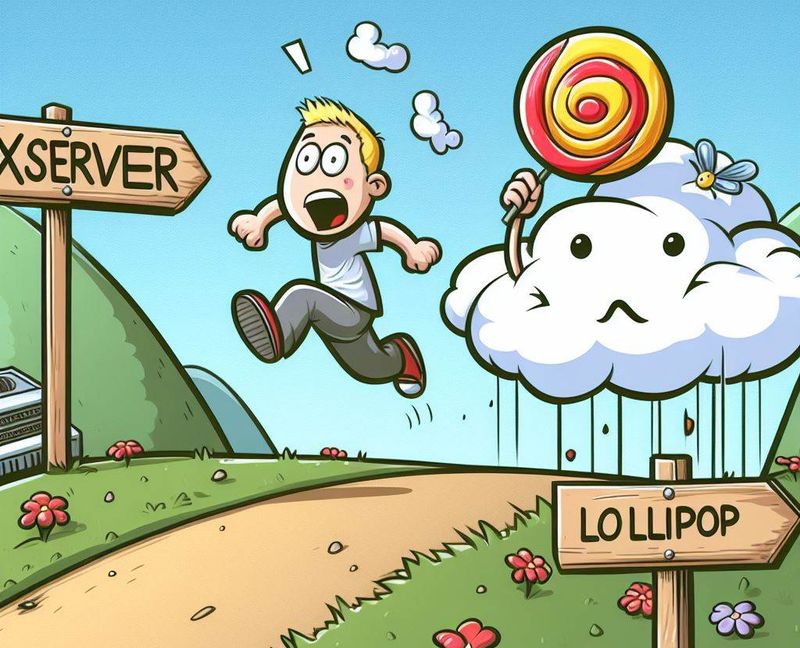
Xserverは快適ですが、毎月1,100円、年間で13,200円の維持費がかかります。一方、lolipopに変えると毎月220円、年間2,640円(但し3年契約)なので、年間1万円以上の節約になります。
このブログは近年、Xserverの維持費すら捻出できないほど過疎ってきてしまったので、意を決してlolipopに引越しをしました!
譲れなかったのは、
・過去のWordpressのデータごと引っ越したい
・ブログのアドレス(ドメイン)は変えたくない
・SSLはアリで、当然無料で
でした。
結果、かなりの苦戦・・(笑)
後学のためにメモりたいと思います。
lolipopへの簡単お引越し・・失敗!
lolipopは簡単な必要事項を入力するだけでWordpressを他サーバーから自動で引っ越ししてくれる「WordPress(ワードプレス)簡単引っ越し」サービスがあります。
しかしこれが何度やっても失敗!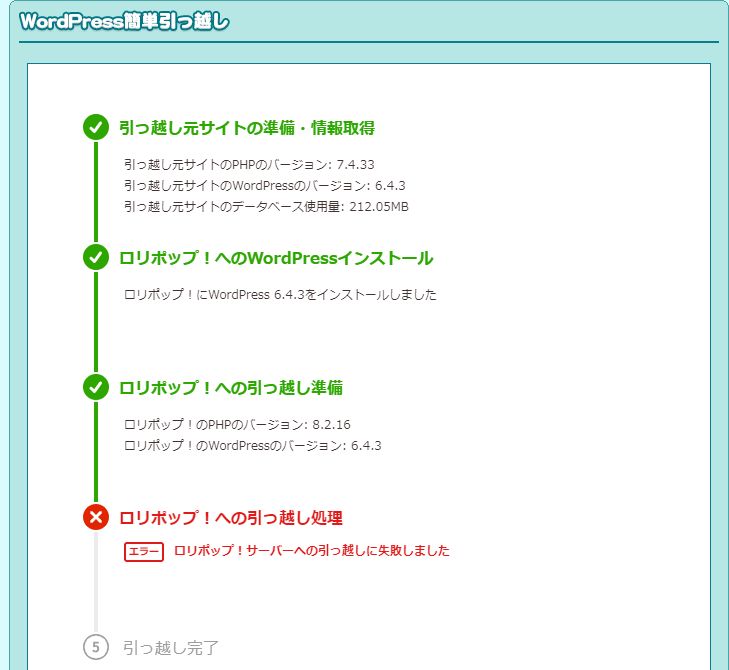
PHPやWordPressのバージョン要件、使用量要件などは満たしているはずですが、どうにもできません。
サポートに問い合わせしても有料の引越しプランがあるせいか、「動作要件を満たしていない可能性がございます」との返答だけで全く役に立たず。
仕方ないので手動でお引越しをする羽目になりました。
(その結果、1GBという使用量の要件をどうやら超えていたことが判明!)
WordPressの手動お引越し・・超苦戦!
手順はlolipopに記載されていました。
この通りやっていつもりなのに、トラブルまみれ(笑)
① FTPが使えない
FTPでXserverからWordpressデータをダウンロードしたかったのですが、使える「FTPクライアントソフト」が見つかりません。
FileZilla:ウイルスが入っていると警告が出てインストールできない(Microsoft Defender)
Cyberduck:送受信が何故か切れまくってダメ(Wifi 5G)
FFFTP:開かない(何か足りない?)
結果的に「WinSCP」を使うことで解決できましたが、送受信がヤベー遅い(笑)
これは、WinSCP > オプション > 環境設定 > 転送 > バックグラウンド > 「最大同時転送数」を「9」にしたところかなり改善
② アップロードの場所がわからん!
次に、適当にlolipoサーバーにアップロードしましたが、全く認識してくれません(笑)
どうやらどこにどのファイルやフォルダを置くかが重要なようで(当たり前?)、「独自ドメイン設定」で「公開 (アップロード) フォルダ」と指定したフォルダに「index.php」や「wp-contentフォルダ」が入るように設置するのが正解だったようです。
この際、「wp-config.php」の「MySQL 設定」をlolipopサーバーのそれに変える必要があります(手順に方法の記載あり)。
③ データーベースをどうすればいいかわからん!
WordPressの場合、ソフト本体(ないしはその一部?)は「データベース」という別の場所にあるようです。つまり、これも一緒に移す必要があります。
エクスポート(ダウンロード)やアップロードは、サーバーの「phpMyAdmin」にログインして行います。
これまた権限がありません的なエラー(#1044)でlolipop側にアップロードできず・・(汗)
どうやら、「phpMyAdmin」にログイン後の画面の左のカラムで、アップロードするデータベースを左クリックして選択してからアップロードすれば良かっただけのようです・・。うん、ねー
④ SSLに出来ない!
lolipopの独自SSL(http://ではなく、https://になる)は無料とのこと(数年前は確か2,000円くらいかかったので、無料だったXserverを選んだ気がする)でしたが、何故か設定出来ませんでした。
これは、使っているドメインのネームサーバー(DNSサーバー)をlolipopに変更してから実際に切り替えが反映されるまでに数日掛かるためで、数日待ったら独自SSLに変更できるようになりました。
DNS設定変更の伝播状況は「Global DNS Propagation Checker」で何となく確認できます。
これにてお引越し作業は無事完了!
致命的なエラー・・(汗)
これで作業は無事完了したのですが、なぜかブログを表示したりログインしようとすると「致命的なエラー」的な表示が出てうんともすんともいいません(汗)
エラーを知らせるメールによると「WordPress がテーマ Simplicity2 でエラーを捉えました」とのこと。同じメールに記載のあった「リカバリーモード」でWordPressにログインし、テーマをSimplicity2から後継のCocoonに変更した所、無事に表示されるようになりました!
これは恐らく、カスタム設定が消えてしまうのでSimplicity2を更新せずに使っていたため、新しいPHPないしはWordPressのバージョンでエラーが出る様になってしまったせいではないかと考えられます。
Childテーマを入れ、こちらをカスタムする様にすればいいらしいので、今後は気を付けます!
これでWordPressのデータごと、アドレスは変えずに、無料のSSLで引っ越しが完了しました!
このプランはHDDなので表示が遅くなるかと心配していましたが、少なくとも体感では全く差がない気がします。Xserverの時と比較すると、
Xserver
PageSpeed Insight:モバイル72点、パソコン86点
Pingdom:C判定、76点、2.7秒(0.9MB)
lolipop
PageSpeed Insight:モバイル45点、パソコン81点
Pingdom:D判定、65点、2.72秒(3.2MB)
モバイルのスコアは悪化していましたが、PCではほぼ変わらずでした(直前/直後で比べたわけではないので参考程度)。
ただCocoonのスキン「てがきノート」に変えると、フェードインが3秒に設定されているので遅く感じました。これはテーマのカスタマイズ、「追加 CSS」でフェードインを0秒に再設定したらこちらの設定が優先されて早くなりました。
結果的にテーマを変えることになってしまったのでカスタム設定が消え、色々と再設定する必要がありそうです。アドセンスのコードとかどうすればいいんだっけか?アナリティクスもコードってあったっけ?もうどうすればいいのか完璧に忘れたさー
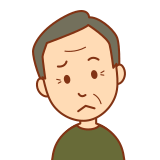
おやっ、絵文字プラグインが使えなくなったぞ?
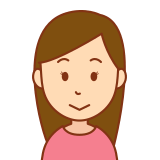
時代は変わったの。次からは私達が気が利いたコトを言うのよ!
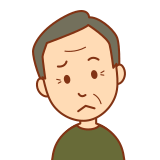
アッチョンブリケ!
== 24.2.26追記 自動バックアップ プラグイン ==
Xserverでは自動でバックアップを取ってくれていたのですが、lolipopでは有料プランの様です。
ただWordPressのプラグイン「BackWPUp」を使えば無料で定期的に自動バックアップをしてくれます。
設定がややこしいのでメモります。
基本的にはこのサイトに従いました。
ただ、何故か「バックアップするフォルダ」の指定が変更できませんでした。相対パスでも絶対パスでも変更できず(変更を保存すると元に戻る)。
デフォルトのままだと、サーバー上の「wp-content」フォルダ > 「uploads」フォルダ > 「backwpup-XXXXXX(指定した名称)」フォルダの中に格納されます(データベースとファイル、プラグイン一覧が1つのファイル(.tar.gz)に圧縮されている状態。データベースはこの圧縮ファイルの中の「index.php」と同じ階層に「YYYYY.sql.gz」という名称で保存されていました。プラグイン一覧も同じ階層に「.txt」という名称で保存されていました)。
このままだとバックアップする度に「バックアップしたデータ」も一緒にバックアップされてしまい、容量が増え続けないか心配でしたが、どうやらバックアップしたデータはバックアップから除外されているようで、デフォルトのままでも問題ありませんでした。
なお、バックアップファイルのローカルPCへのダウンロードはWordPress上からできるはずですが、何度やってもエラーで失敗しましたが、FTPクライアントの「WinSCP」を使うことで無事にダウンロードできました(「ロリポップ!FTP」でも1,024MB以下であればダウンロードできるとのこと)。サーバーのディスクが壊れた場合の対策としてたまにダウンロードしておいた方が無難です。
また、ダウンロードした「.tar.gz」ファイルの閲覧(解凍)には「7-Zip」という無料の圧縮・解凍ソフトを使いました。
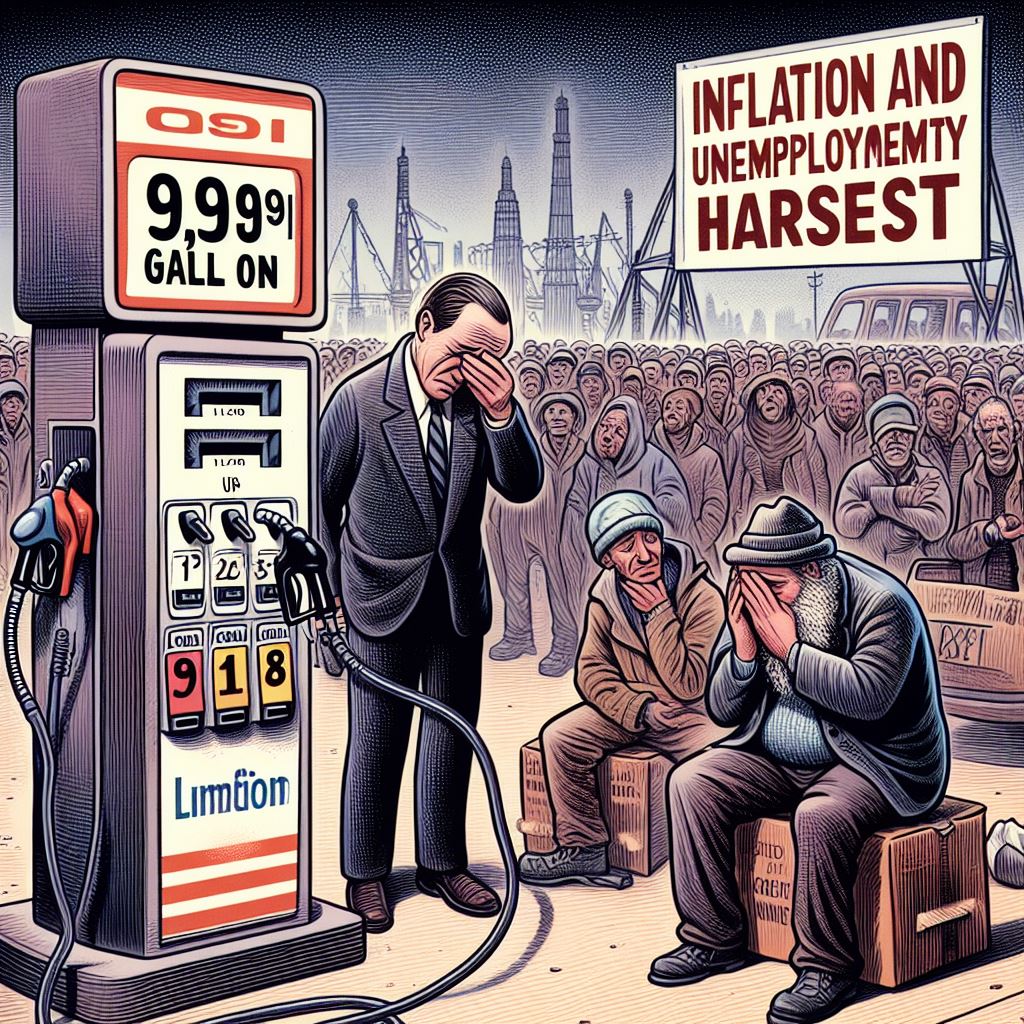

コメント